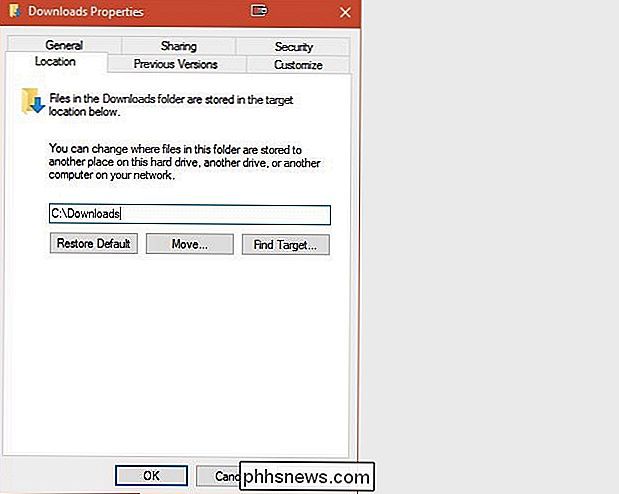¿Cómo se cambia la ruta de descarga predeterminada de Windows?

La ubicación de descarga predeterminada en nuestros sistemas de Windows funciona bastante bien la mayor parte del tiempo sin problemas, pero ¿qué sucede si quiere o necesita cambiar? la ubicación en el nivel del sistema? Con esto en mente, la publicación SuperUser Q & A de hoy tiene algunos consejos útiles para un lector frustrado.
La sesión de preguntas y respuestas de hoy nos llega por cortesía de SuperUser, una subdivisión de Stack Exchange, una agrupación de sitios de preguntas y respuestas.
The Question
SuperUser reader El Dr. John A Zoidberg quiere saber cómo cambiar la ruta de descarga predeterminada de Windows:
Me gustaría mantener mis rutas de disco lo más limpias posible y C: Descargas es mucho mejor que C: Users Myname Downloads . ¿Cómo puedo evitar que Windows 10 use la ubicación del perfil del nombre de usuario de forma predeterminada?
¿Cómo se cambia la ruta de descarga predeterminada de Windows?
Los colaboradores de SuperUser Answer
Techie007 y Charles Burge tienen la respuesta para nosotros. Primero, Techie007:
1. Abra el Explorador de Windows
2. Cree la carpeta que desea tener como su nueva carpeta de Descargas (es decir, C: Descargas)
3. En Esta PC , haga clic con el botón derecho en Descargas
4. Haga clic en Propiedades
5. Seleccione la Pestaña Ubicación
6 . Haga clic en Mover
7. Seleccione la carpeta que creó en el Paso 2
8. Una vez que haya terminado de copiar todo en la nueva carpeta, haga clic en OK para cerrar la ventana de propiedades
Seguida de la respuesta de Charles Burge:
No es el propio Windows el que descarga archivos, sino sus aplicaciones, como navegadores web u otros clientes de red. Si está hablando específicamente de descargar archivos de Internet, su navegador web tiene una configuración para la ubicación de descarga predeterminada. Incluso puede configurarlo para que le pregunte cada vez que desea colocar un archivo que está a punto de descargar.
¿Tiene algo que agregar a la explicación? Suena apagado en los comentarios. ¿Desea leer más respuestas de otros usuarios de Stack Exchange expertos en tecnología? Consulte el hilo de discusión completo aquí.
Imagen (captura de pantalla) Crédito: Techie007 (SuperUser)

Cómo restaurar y desinstalar tu termostato Nest de fábrica
Si estás reemplazando tu termostato Nest, o si te estás moviendo y quieres llevarlo contigo a tu nuevo lugar, aquí te explicamos cómo restablecer los valores de fábrica y desinstálalo. Incluso si mantienes tu termostato Nest, pero simplemente lo estás moviendo a una nueva casa, igual deberás restablecerlo de fábrica, ya que la red Wi-Fi será diferente, y más lo que es más importante, los sistemas de calefacción y refrigeración de la nueva casa podrían ser diferentes de los que tu Nest Thermostat había configurado originalmente.

Cómo recuperar imágenes de una tarjeta SD dañada
El hecho de que su tarjeta SD escuche errores de archivos y nombres de archivos ilegales no significa que sus fotos se hayan ido para siempre. Siga leyendo mientras le mostramos cómo recuperar sus imágenes (¡y gratis!) ¿Por qué quiero hacer esto? Muchos de nuestros tutoriales se centran en cosas que son útiles o incluso divertidas pero que pueden necesitar un poco explicando por lo desconocido.